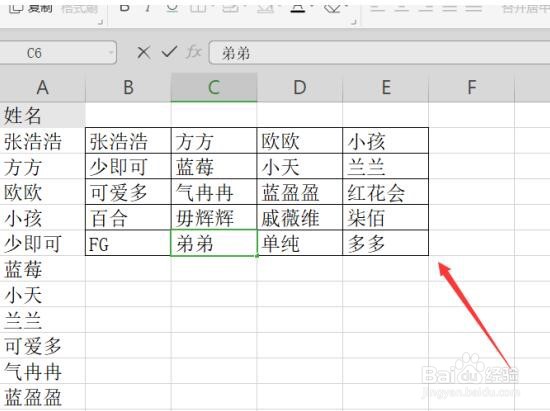1、这里我们考虑从左至右然后从上到下的排列顺序。首先在最左上角的B2单元格中输入A2、接着往右一格输入A3,A2和A3就是姓名列中第一和第二顺序的名字
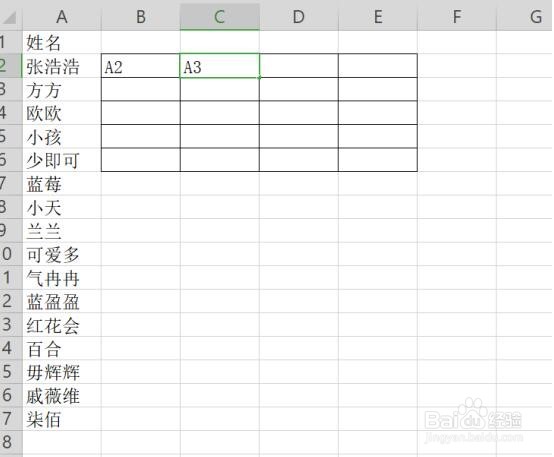
2、按照我们的顺序原则,蒉翟蛳庹从左到右,至上而下,在B3中输入A6,C3中输入A7。其余单元格空白。输入了这四个单元格之后就是决定了排列的顺序
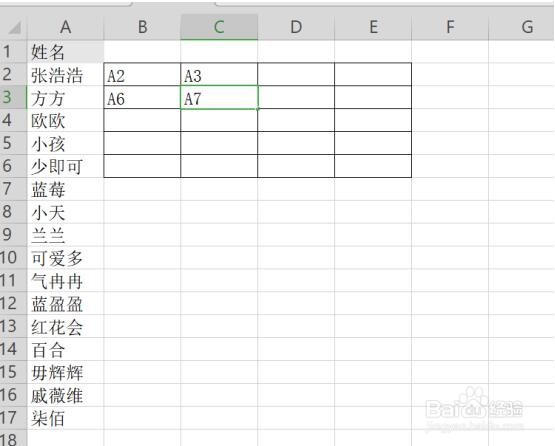
3、接着选定B2B3C2C3四个单元格,将鼠标放置在边框右下角当鼠标变为十字之后,向右拉伸,按顺序填充
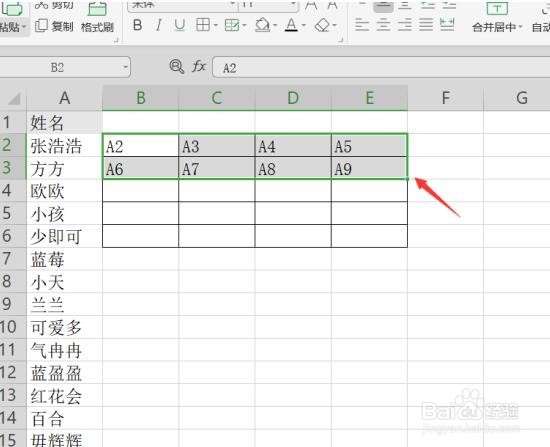
4、接着选定填充好的A2至A9两行,向下按顺序填充
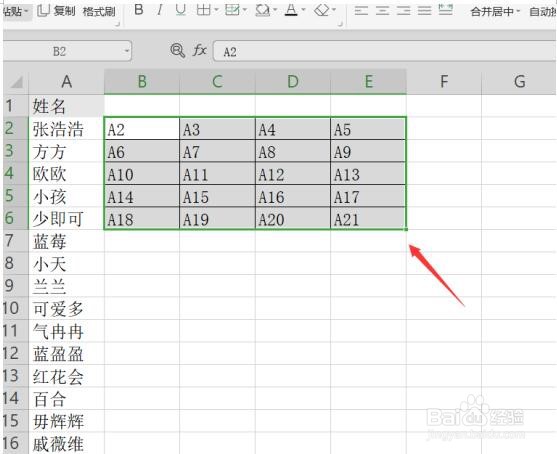
5、点击快捷键ctrl加f,弹出查找替换设置,在查找内容中输入【A】,替换为输入【=A】,然后点击全部替换
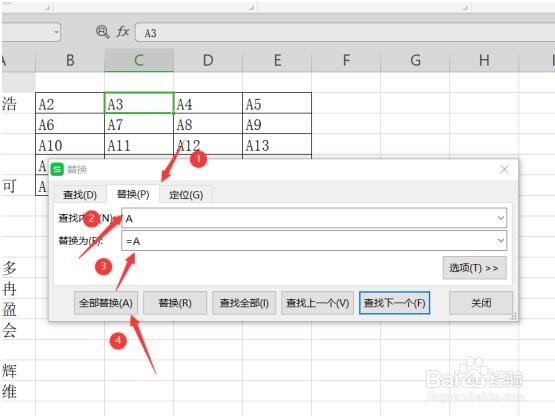
6、完成以上步骤就完成了一列转为多列显示的过程,排列顺序为从左到右至上而下,然后再将A列删除即可